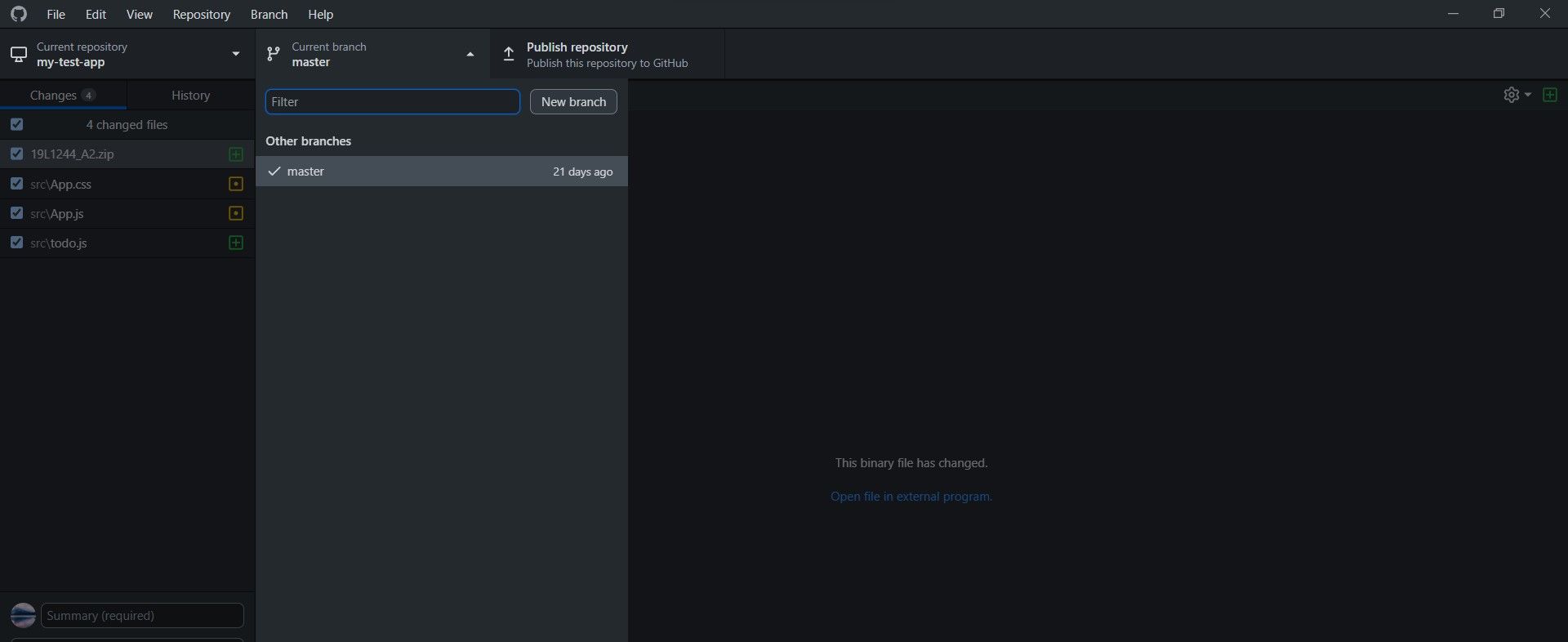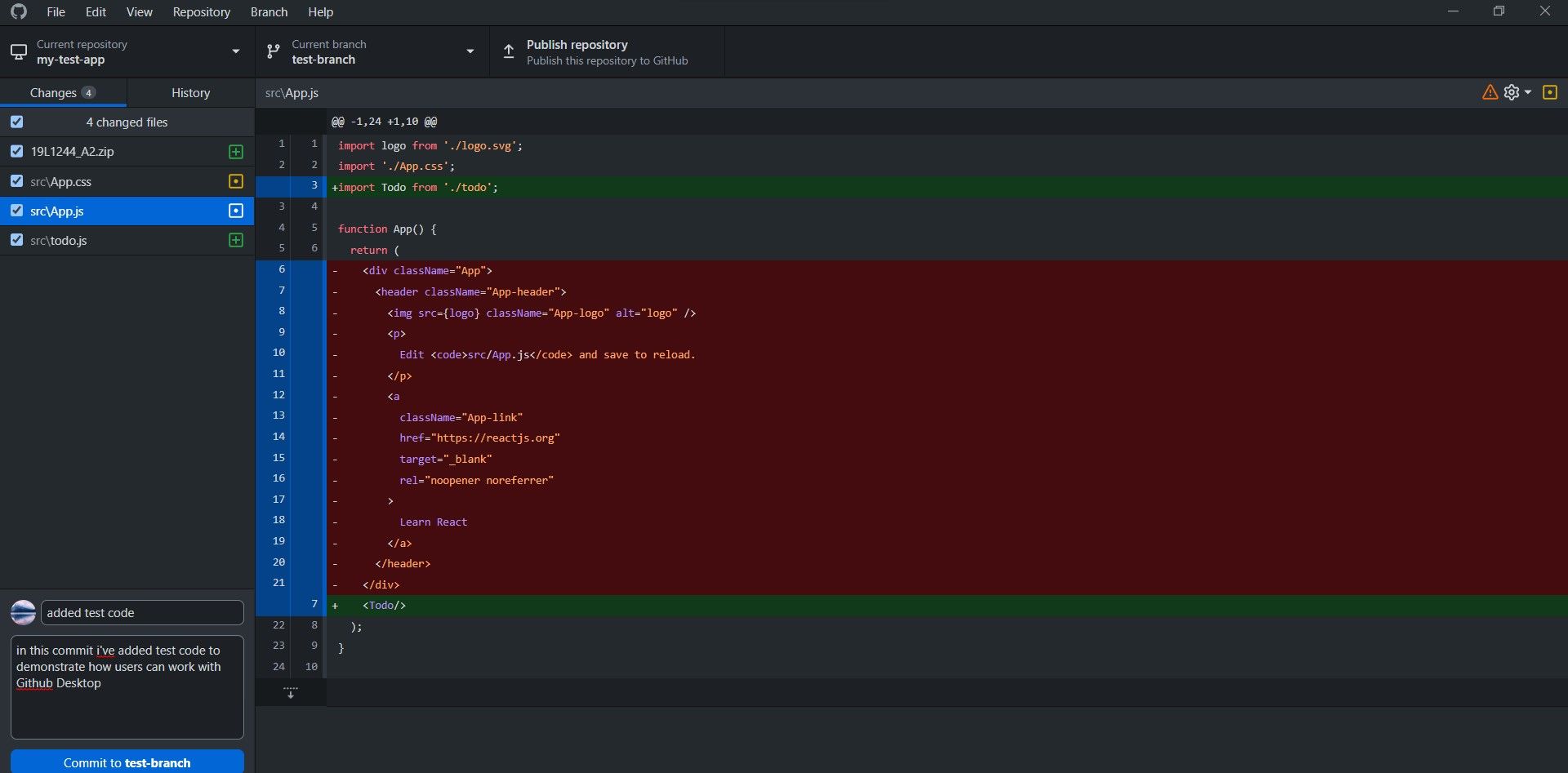Cara Menggunakan Desktop GitHub di Windows 10 dan 11

Table of content:
Git dan GitHub adalah alat penting untuk pengembang. Namun, kurva pembelajaran untuk mengadaptasi kontrol versi git ke dalam alur kerja harian Anda mungkin sulit pada awalnya. Pengembang pemula sering dibuat frustrasi oleh banyaknya daftar perintah yang diperlukan untuk menggunakan git.
Untungnya, GitHub Desktop memungkinkan Anda bekerja dengan git melalui antarmuka pengguna interaktif yang tidak memerlukan perintah apa pun. Baca terus selagi kami menjelaskan apa itu GitHub Desktop dan cara memanfaatkannya secara maksimal di PC Windows.
Apa Itu Desktop GitHub?
GitHub Desktop adalah aplikasi desktop intuitif yang memungkinkan pengguna untuk bekerja dengan Git tanpa kerumitan baris perintah. GitHub Desktop adalah alat sumber terbuka (artinya gratis untuk digunakan) yang bergantung pada upaya komunitas pengembang untuk menyederhanakan alur kerja bagi pengembang dan meningkatkan kolaborasi tim.
Jika Anda tidak menikmati menggunakan Git melalui baris perintah, Anda akan menganggap Desktop GitHub sebagai alat berharga yang membuat hidup Anda mudah. Cukup jelas, Desktop GitHub tidak sekuat menggunakan git dari baris perintah, tetapi masih dapat membantu Anda mencapai banyak hal.
Anda dapat mengkloning repositori jarak jauh, membuat komitmen, bekerja di banyak cabang, dan bahkan mendorong kode melalui Desktop GitHub tanpa menulis satu perintah git pun.
Setelah menyiapkan GitHub Desktop dengan repositori, Anda juga dapat membuat masalah dan menarik permintaan. Anda bahkan dapat meninjau permintaan tarik yang dibuat tim Anda langsung di GitHub Desktop.
Secara keseluruhan, GitHub Desktop membantu Anda menyesuaikan praktik terbaik untuk git melalui antarmuka yang mudah digunakan yang memungkinkan Anda mengambil kontrol versi proyek Anda ke tingkat berikutnya.
Cara Memasang Desktop GitHub di Windows
GitHub Desktop gratis untuk digunakan dan tersedia di Windows, macOS, dan Ubuntu. Anda dapat menginstal GitHub Desktop dengan cepat di Windows 10 dan 11 sebagai berikut:
- Dari browser web Anda, buka yang resmi halaman unduh untuk GitHub Desktop.
- Pilih Unduh untuk Windows tombol untuk memulai unduhan Anda. Atau, Anda juga dapat mengunduh file instalasi Windows MSI.
- Setelah penginstalan selesai, klik dua kali file pengaturan GitHub Desktop (file yang diunduh harus ada di folder Unduhan Anda).
- GitHub Desktop akan diluncurkan secara otomatis setelah siap.
Sekarang setelah Anda berhasil menginstal GitHub Desktop di PC Windows Anda, langkah selanjutnya adalah masuk menggunakan akun GitHub Anda.
Cara Masuk ke GitHub Desktop di Windows
Untuk mulai menggunakan Desktop GitHub dalam proyek Anda, pertama-tama Anda harus mengautentikasi dan masuk dengan akun GitHub Anda. Jika Anda tidak memiliki akun GitHub, mendaftar untuk memulai.
Untuk menambahkan akun GitHub yang sudah ada ke Desktop GitHub:
- Luncurkan GitHub Desktop melalui Awal menu, cari Desktop GitHubdan pilih yang paling cocok.
- Di dalam GitHub Desktop, navigasikan ke File > Opsi > Akun.
- Pilih Masuk tombol berdasarkan jenis akun Anda (GitHub.com untuk pengguna biasa dan GitHub Enterprise untuk akun perusahaan/kerja).
- Saat diminta, selesaikan proses masuk di browser Anda. Kembali ke Akun halaman opsi untuk mengonfirmasi login Anda.
Cara Menggunakan GitHub Desktop Seperti Pro
Sekarang setelah Anda mengonfigurasi GitHub Desktop di PC Windows Anda, Anda dapat menggunakannya dalam alur kerja harian Anda.
Cara Mengkloning Repositori Menggunakan Desktop GitHub di Windows
GitHub Desktop memungkinkan Anda mengkloning repositori GitHub dengan cepat tanpa menggunakan baris perintah. Anda dapat mengkloning proyek jika telah ditambahkan sebagai kolaborator atau tersedia sebagai repo publik. Jika Anda belum mengkloning repositori proyek, Anda dapat melakukannya sebagai berikut:
- Luncurkan GitHub Desktop dan klik Repositori saat ini tombol dari panel kiri.
- Klik pada Menambahkan dropdown dan kemudian pilih Repositori klon.
- Untuk mengkloning repo yang terkait dengan akun masuk Anda, pilih GitHub.com atau Perusahaan GitHub berdasarkan jenis akun Anda.
- Gulir untuk menemukan repo yang ingin Anda tiru dan perbarui lokasi yang disimpan jika diperlukan.
- Setelah Anda siap, pilih Klon untuk memulai kloning proyek.
Proyek kemudian harus dapat diakses di dalam direktori yang disimpan.
Cara Membuat Cabang di GitHub Desktop
Cabang sangat penting dalam alur kerja git dan memungkinkan Anda mengerjakan salinan basis kode utama. Ini memastikan kode eksperimental dan tidak dapat diandalkan tidak memengaruhi versi produksi basis kode. Pengembang dapat dengan bebas bermain-main di cabang mereka yang terisolasi dan mendorong kode setelah diuji.
Untuk membuat cabang di desktop GitHub:
- Luncurkan aplikasi GitHub Desktop dari Awal menu.
- Pilih Repositori saat ini dropdown dan pilih proyek yang ingin Anda kerjakan.
- Selanjutnya, pilih Cabang saat ini tarik turun dan klik Cabang baru.
- Masukkan nama untuk cabang dan pilih Buat cabang untuk mengonfirmasi pilihan Anda.
- Untuk memindahkan perubahan kerja Anda saat ini ke cabang baru, pilih Bawa perubahan saya ke tombol.
Demikian pula, jika Anda ingin beralih ke cabang lain, pilih Cabang saat ini dropdown dan pilih nama cabang yang ingin Anda ubah.
Cara Berkomitmen Menggunakan Desktop GitHub di Windows
Sekarang setelah Anda mempelajari cara menyiapkan proyek dan membuat cabang di GitHub Desktop, mari kita lihat bagaimana Anda dapat memasukkan kode ke dalam cabang Anda.
- Buka repo GitHub hasil kloning di editor kode pilihan Anda.
- Dari GitHub Desktop, alihkan ke cabang tempat Anda ingin bekerja (Anda dapat menggunakan langkah-langkah yang dijelaskan di bagian sebelumnya).
- Buat perubahan yang diperlukan dalam kode Anda dan simpan file.
- Kembali ke GitHub Desktop, dan Anda akan melihat perubahan yang Anda buat di panel kiri.
- Tinjau perubahan Anda, dan setelah Anda siap, masukkan pesan dengan komit Anda di kotak teks panel kiri.
- Pilih Berkomitmen untuk tombol untuk mengonfirmasi perubahan Anda dan memasukkan kode ke cabang Anda.
Cara Mendorong Kode Menggunakan GitHub Desktop di Windows
Setelah Anda memasukkan kode ke cabang Anda, langkah selanjutnya adalah mendorong perubahan Anda ke GitHub. Anda kemudian dapat membuat permintaan tarik dan menggabungkan perubahan Anda ke cabang utama atau master.
Untuk mendorong kode ke GitHub untuk membuat permintaan penarikan baru, pilih repositori dan cabang proyek yang diperlukan di GitHub Desktop. Kemudian pilih Publikasikan cabang atau tekan tombol pintasan Ctrl + P.
Gunakan GitHub Desktop untuk Menyederhanakan Alur Kerja Anda di Windows
GitHub Desktop adalah aplikasi fenomenal yang benar-benar mengubah cara pengembang menggunakan git untuk kontrol versi. Git sangat berguna saat bekerja dengan tim dan proyek sumber terbuka.